mc存档导入怎么导 mc如何导入存档
我的世界游戏的简称就是“mc”,并且这款游戏也是有很多版本的哦,很多小伙伴玩的版本是有不同的,而且自己在这个版本中制作了很多东西,也就耗费了很多自己的时间以及精力,如果想要去玩耍其他版本的话就又得重新弄了,其实不用重新做哦,你们可以将游戏内容存档起来,然后再导入新游戏就行了,很多小伙伴不知道mc存档导入怎么导?那么现在就和小编一起去看看具体操作吧。

首先我们要知道自己的存档是位于哪个文件夹,一般mc(我的世界)的存档都被系统放在一个saves的文件夹中,是在游戏安装目录下的saves文件夹中。
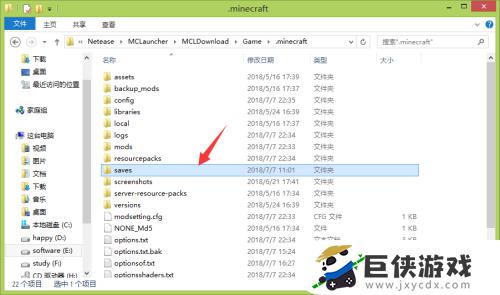
游戏安装目录大同小异,就是你安装我的世界所在的那个文件夹。小编这里是在E:\Program Files (x86)\Netease\MCLauncher\MCLDownload\Game\.minecraft下的saves文件夹。中国版我的世界的主要是找到MCLauncher\MCLDownload\Game\.minecraft。
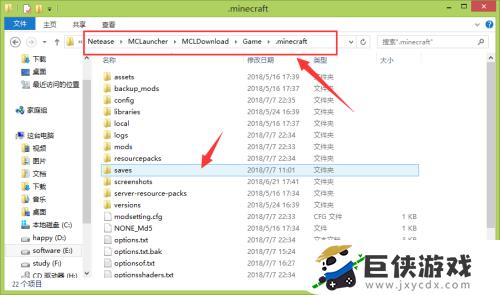
下面我们来导入存档:
首先点击“新建我的世界”来新建一个世界,版本选择自己所需要的版本,然后点击“导入本地地图”。

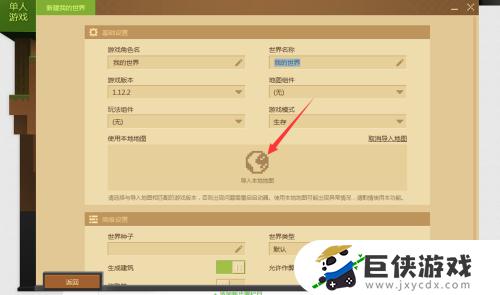
在弹出的窗口中选择上面提到的saves文件夹下的MCGame-0c70eb81-3f90-44ae-9511-6eb3605c2e09,这里有四个存档是因为小编之前创建了四个世界。大家可以看创建时期来判断需要导入的存档,如果实在找不到,可以一个个试。
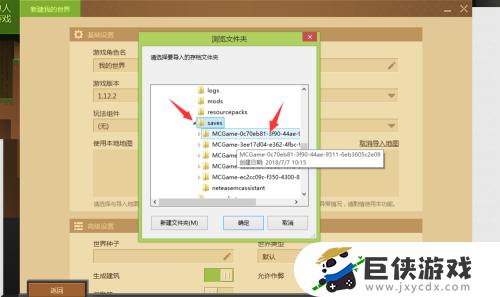
然后点击“创建世界”-“启动”这个世界,可以发现我们进入的是原先的存档,之前做过的建筑等都在。
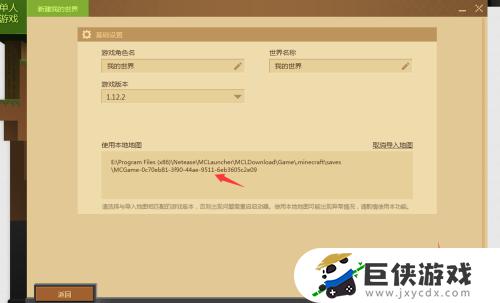
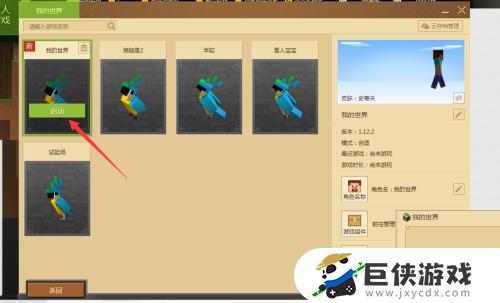
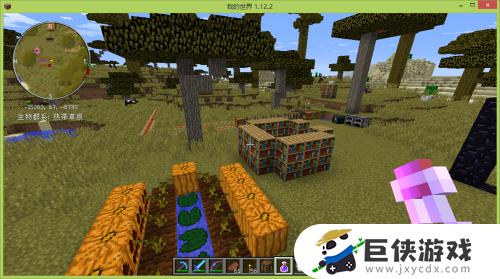
总结,看完小编整理的这篇mc如何导入存档的内容,希望玩家可以顺利的理解到游戏技巧快速上手畅玩游戏,如果还有其它游戏问题可以关注巨侠游戏内容更新。
- 上一篇: 荒野大镖客2花马位置 荒野大镖客2花马在哪刷新
- 下一篇: 原神白铁矿在哪里买 原神哪里能买白铁矿
相关阅读
- 泰拉瑞亚1.4别人的存档怎么导入 泰拉瑞亚1.4别人的存档如何导入
- 我的世界手机版存档怎么导入 我的世界手机版存档如何导入
- 我的世界手机存档怎么导入电脑 我的世界手机存档如何导入电脑
- 我的世界皮肤怎么导入皮肤 我的世界皮肤如何导入皮肤
- 饥荒存档怎么存 饥荒存档如何存档
- 重装steam后之前的游戏怎么导入 重新装steam后怎么导入之前的游戏
- 荒野大镖客怎么存档和读档 荒野大镖客如何存档和读档
- 方舟生存进化如何删除存档 方舟生存进化怎么删除存档
- 绝区零倒带侦探解密攻略 绝区零倒带侦探任务怎么过
- 龙之信条2鸣潮洞穴宝箱具体位置 龙之信条2鸣潮洞穴宝箱在哪里
- 《像素战神》熊猫武士技能全解析 《像素战神》熊猫武士怎么玩
- 原神玛薇卡圣遗物搭配推荐 原神玛薇卡圣遗物如何搭配
热门文章
- 花样联盟电视版钻石礼包码永久 花样联盟电视版钻石礼包码2023全新分享
- 光遇怎么查询加好友的时间 光遇如何查询加好友的时间
- 英雄联盟手游好友变成匿名用户怎么操作 英雄联盟手游好友变成匿名用户如何操作
- steam电脑聊天记录怎么删除 steam电脑版怎么删除聊天记录
- 城堡战争电视版礼包码2024最新 城堡战争电视版礼包码十月真实有效
- 格拉涅亚要塞宝箱五个地点位置 格拉涅亚要塞宝箱五个地点分享
- 方舟生存进化简易饲料代码大全 方舟生存进化有哪些饲料代码
- 碧蓝航线图鉴怎么看 碧蓝航线图鉴如何看
- 方舟进化生存低温仓代码是什么 方舟进化生存低温仓代码说明介绍
- 世界征服者4礼包码大全 世界征服者4礼包码2023真实有效
猜您喜欢
最新手机游戏
- 1
- 2
- 3
- 4
- 5
- 6
- 7
- 8
- 9
- 10



















